Pressemitteilung -
So führen Sie PDF-Dateien unter Windows 10 zu einer zusammen
Die Beherrschung des Prozesses, mehrere PDF-Dateien zu einem einzigen Dokument zusammenzuführen, ist unkompliziert und kann die Effizienz Ihres Arbeitsablaufs erheblich steigern.
Beispielsweise wirkt es professioneller, ein einzelnes, konsolidiertes Dokument einzureichen, anstatt mehrere separate PDF-Dateien an einen Vorgesetzten zu übermitteln. Ebenso spart das Zusammenführen mehrerer Berichtabschnitte in eine Datei überflüssige Druckvorgänge und optimiert das Dokumentenmanagement.
Diese Herausforderungen sind besonders relevant für Remote-Mitarbeiter und Unternehmen, die einen papierlosen Arbeitsablauf einführen möchten, da PDFs physische Dokumente effizient ersetzen können.
In solchen Szenarien wird es entscheidend, zu verstehen, wie man PDF-Dateien effizient organisiert und verwaltet. In den folgenden Abschnitten zeigen wir, wie man PDF-Dateien unter Windows 10 zusammenführt und stellen vier verschiedene Tools vor.


So zusammenfügen Sie PDF-Dateien unter Windows 10 – PDNob PDF Editor
Die erweiterten Funktionen von Adobe Acrobat sind häufig mit erheblichen Abonnementkosten verbunden. Für alle, die eine kostenfreie, sichere und intuitive PDF-Verwaltungslösung suchen, stellt Tenorshare PDNob eine robuste und zuverlässige Alternative dar. Diese umfassende, all-in-one PDF-Plattform ermöglicht nahtloses Zusammenführen von PDFs, unterstützt vielseitige Dateikonvertierungen (PDF zu Word, Excel, PowerPoint, EPUB und weiteren Formaten) und bietet mehr als 100 erweiterte Bearbeitungsfunktionen, wie Textänderung, Wasserzeichen-Integration, Einfügen von Bildern, Anpassung von Hintergründen sowie PDF-Verschlüsselung/-Schutz.
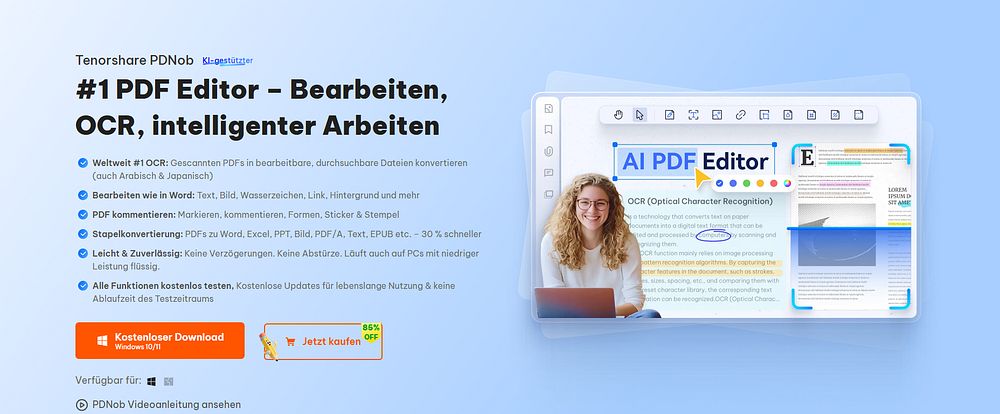


Vorteile des Tenorshare PDNob PDF-Editors:
Kostenloses und sicheres Zusammenführen von PDFs – Keine teuren Abonnements erforderlich; PDFs ohne Dateigrößenbeschränkung zusammenführen.
Vielfältige Konvertierungsoptionen – Konvertieren Sie PDFs in Word, Excel, PowerPoint, EPUB, PNG, JPEG und mehr.
Über 100 Bearbeitungsfunktionen – Bearbeiten Sie Text, fügen Sie Bilder ein, fügen Sie Wasserzeichen hinzu und passen Sie Hintergründe an.
Plattformübergreifende Kompatibilität – Funktioniert unter Windows und Mac für nahtloses Dokumentenmanagement.
Kein Qualitätsverlust – Stellt sicher, dass zusammengeführte PDFs ihre ursprüngliche Formatierung und Klarheit behalten.
Schritte zum Zusammenführen mehrerer PDF-Dateien mit Tenorshare PDNob
1. Starten Sie den PDNob PDF Editor auf Ihrem Desktop und klicken Sie auf „Stapelwerkzeuge“.
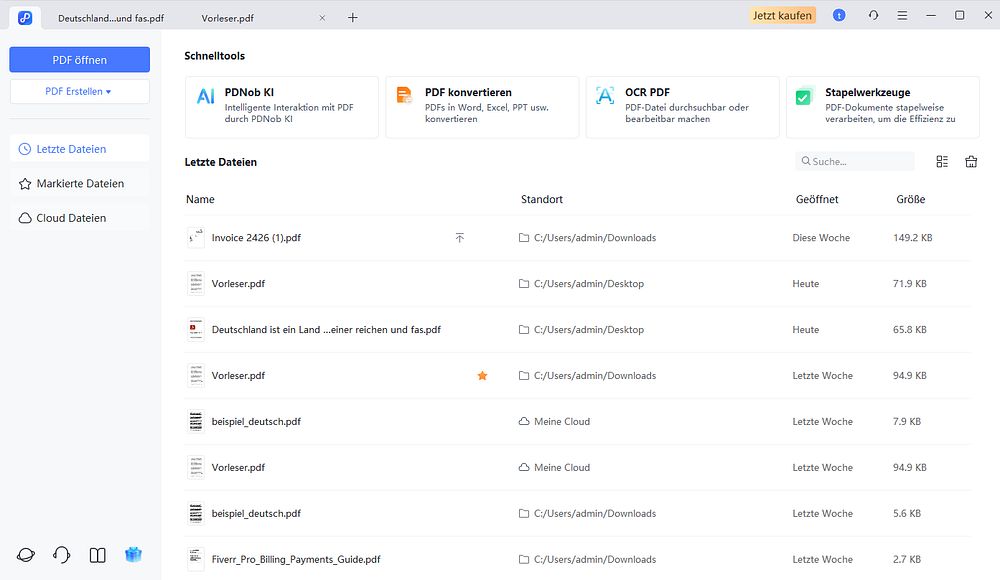
2. Klicken Sie auf „Zusammenführen“, um mehrere PDF-Dateien zum Zusammenführen auszuwählen. Sie können mehrere PDF-Dateien gleichzeitig hinzufügen.
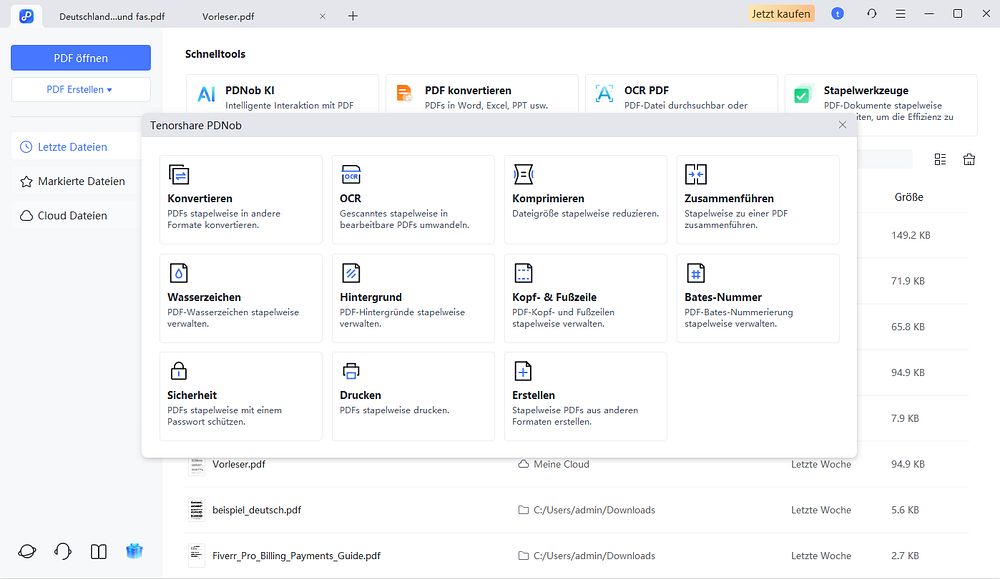
3. Klicken Sie auf „Zusammenführen“ oder eine ähnliche Schaltfläche, um den Zusammenführungsprozess zu starten.
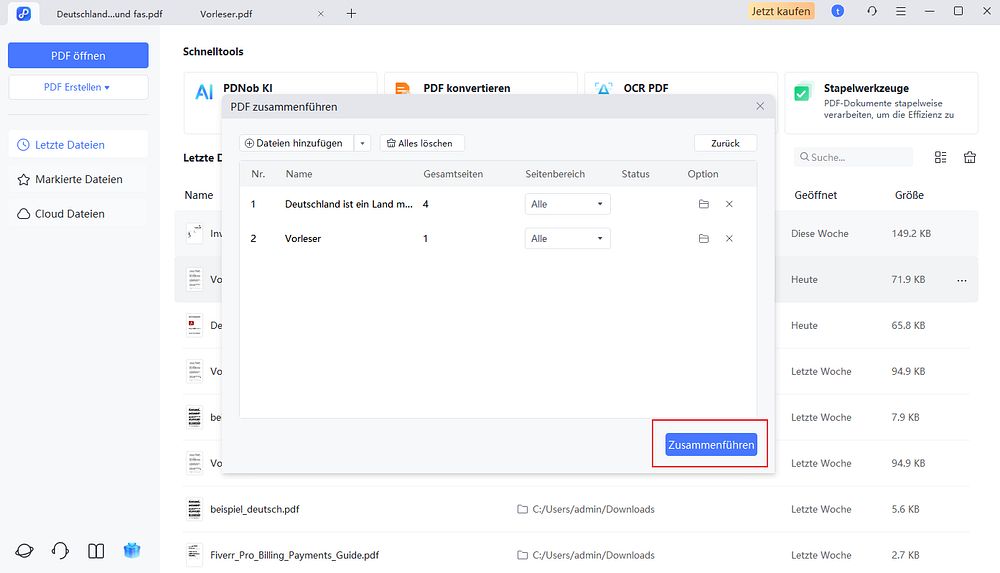
4. Nach dem Zusammenführen der PDF-Dateien werden Sie aufgefordert, die neue, zusammengeführte PDF-Datei am gewünschten Speicherort zu speichern.
So zusammenfügen Sie PDF-Dateien unter Windows 10 – Adobe Acrobat
Eine weitere Möglichkeit besteht darin, Adobe Acrobat zu nutzen, eine PDF-Lösung mit langjährigem Ruf für Zuverlässigkeit und professionelle Funktionen im Dokumentenmanagement.
Acrobat ist darauf ausgelegt, die Anzeige, Bearbeitung und Organisation von PDFs zu erleichtern und gehört zu den am weitesten verbreiteten Plattformen für umfassendes PDF-Management.
Allerdings ist Adobe Acrobat eine Premium-Lösung, die ein Abonnement von mindestens 13 USD pro Monat erfordert, um Zugriff auf die vollständige Funktionspalette zu erhalten.
Folgen Sie nun der ausführlichen Anleitung zum Zusammenführen von PDF-Dateien unter Windows 10 mit Adobe Acrobat.
Schritt 1: Öffnen Sie Adobe Acrobat, wechseln Sie zur Registerkarte „Werkzeuge“ und suchen Sie nach „Dateien zusammenführen“.
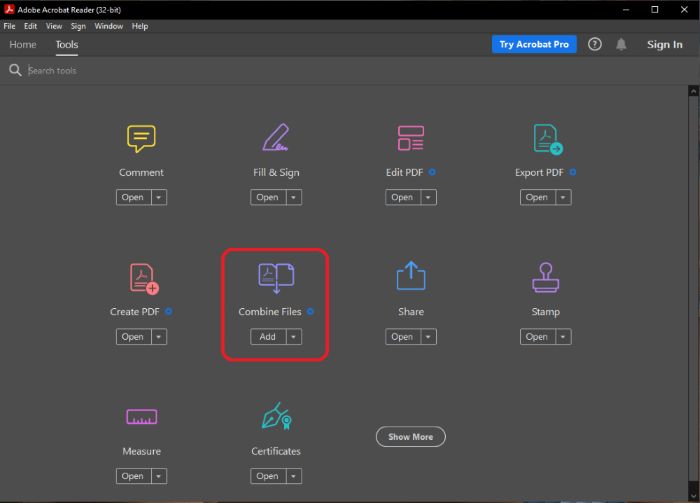
Schritt 2: Klicken Sie unter „Dateien zusammenführen“ auf „Hinzufügen“ und wählen Sie die zusammenzuführenden PDF-Dateien aus. Acrobat unterstützt nicht nur das Zusammenführen von PDF-Dateien, sondern auch das Zusammenführen einer Mischung aus PDF-Dokumenten und anderen Dateien.
Schritt 3: Klicken Sie nach dem Hinzufügen der Dokumente auf „Dateien zusammenführen“, um zu beginnen.
Schritt 4: Benennen Sie Ihre neue PDF-Datei nach Abschluss des Zusammenführungsprozesses und klicken Sie auf „Speichern“.
Hier erfahren Sie, wie Sie PDF-Dateien auf dem PC mit Adobe Acrobat zusammenführen. Acrobat unterstützt Sie außerdem beim Kommentieren, Ausfüllen, Erstellen und Stempeln von PDF-Dateien.
[Microsoft Store] Verwenden Sie PDF Merger & Splitter, um PDF-Dateien unter Windows 10 zu zusammenfügen
Der dritte Ansatz besteht darin, PDF Merger & Splitter zu verwenden, eine Anwendung, die über den Microsoft Store verfügbar ist.
Entwickelt von AnywaySoft, handelt es sich bei diesem Tool um eine kostenlose Universal Windows Platform (UWP)-Anwendung, die Kompatibilität mit modernen Windows-Geräten gewährleistet.
Ein wesentlicher Vorteil von PDF Merger & Splitter ist seine Fähigkeit, alle zusammengeführten PDF-Dateien auf eine einheitliche Seitenhöhe zu normalisieren und zu verkleinern, wodurch die Dokumentenkonsistenz und die Effizienz des Dateimanagements optimiert werden.
Lesen Sie jetzt die Schritt-für-Schritt-Anleitung und erfahren Sie, wie Sie PDF-Dateien unter Windows 10 zusammenführen.
Schritt 1: Suchen und laden Sie PDF Merger & Splitter im Microsoft Store herunter.
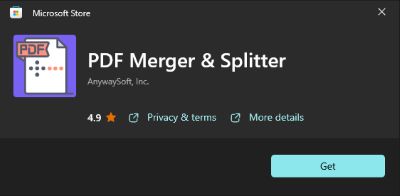
Schritt 2: Klicken Sie in der Hauptoberfläche auf „PDF zusammenführen“.
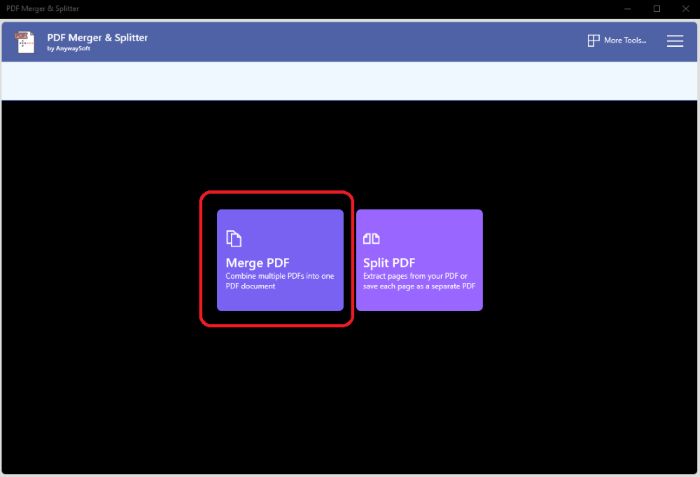
Schritt 3: Fügen Sie die PDF-Dateien hinzu, die Sie zusammenführen möchten.
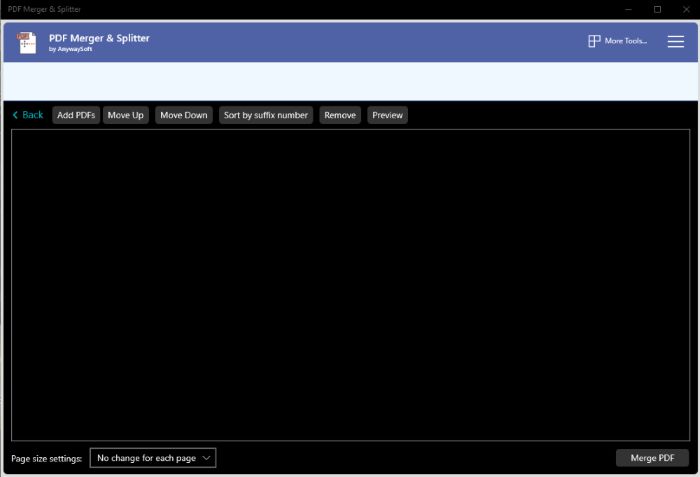
Schritt 4: Klicken Sie anschließend auf „PDF zusammenführen“, um zu beginnen.
Hier erfahren Sie, wie Sie PDF-Dateien unter Windows mit PDF Merger & Splitter zusammenführen. Im Vergleich zu den ersten beiden Tools ist die Benutzeroberfläche von PDF Merger & Splitter nicht so benutzerfreundlich. Es gibt nur Funktionsschaltflächen. Wenn Sie ein einfaches und übersichtliches App-Design bevorzugen, ist dies möglicherweise Ihr Favorit.
[Online] Verwenden Sie die Online-PDF-Zusammenführung, um PDF-Dateien zu zusammenfügen
Wenn man sich fragt, wie man PDF-Dateien auf einem Laptop zusammenfügt, denken viele an Online-Tools. Natürlich können Sie PDF-Dateien mit Internetzugang zusammenfügen, ohne Software herunterladen und installieren zu müssen.
Das Online-Tool, das wir hier empfehlen, heißt Online PDF Merger. Es ist ein Widget von PDF Converter und unterstützt sogar das Hinzufügen von PDF-Dateien aus Google Drive und Dropbox. Sehen Sie sich die drei Schritte zum Online-Zusammenfügen von PDF-Dateien auf einem Laptop an.
Schritt 1: Gehen Sie zu Online PDF Merger.
Schritt 2: Hier sehen Sie die Hauptseite und die Produktvorstellungen. Klicken Sie auf „PDF-Datei auswählen“, um Dokumente hinzuzufügen.
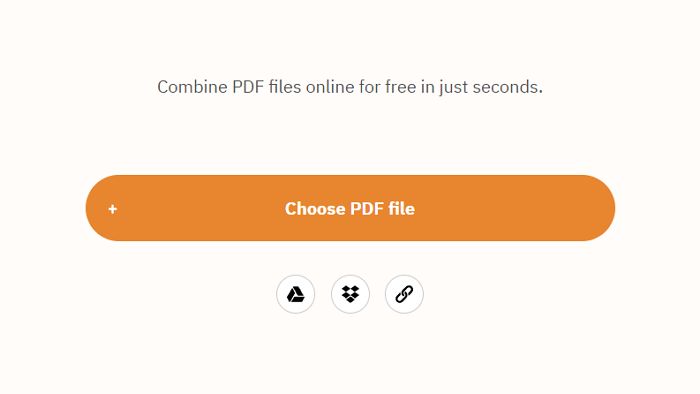
Schritt 3: Nach dem Hinzufügen der PDF-Dateien werden die Miniaturansichten Ihrer Datei angezeigt.
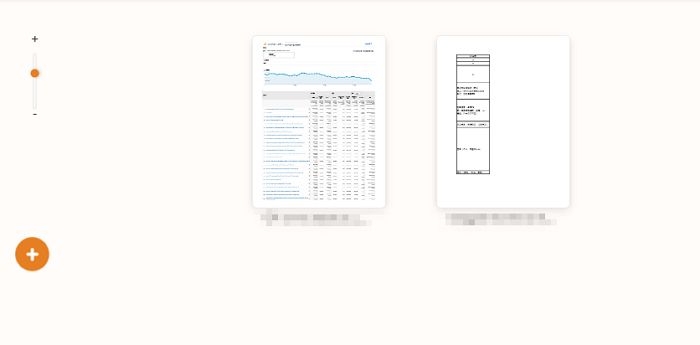
Schritt 4: Klicken Sie rechts auf „PDF zusammenfügen“. Der Vorgang ist in wenigen Sekunden abgeschlossen.
Schritt 5: Laden Sie die fertige PDF-Datei herunter und speichern Sie sie auf Ihrem Laptop.
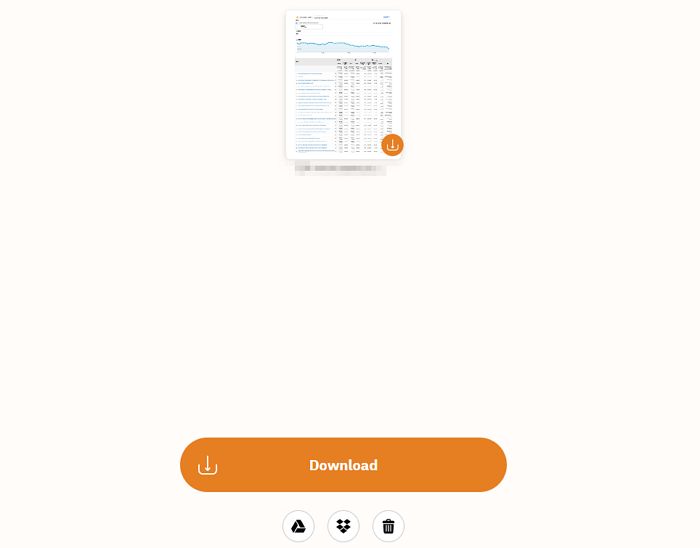
Wie Sie sehen, ist die Verwendung eines Online-Tools zum Zusammenfügen von PDF-Dateien einfach und unkompliziert. Obwohl viele Online-Tools zum Zusammenfügen von PDF-Dateien als kostenlos angepriesen werden, fallen erst im letzten Schritt Kosten an. Online PDF Merger ist ein kostenloses Online-Tool, allerdings nur für die erste Kombination. Wenn Sie weitere kombinieren möchten, müssen Sie eine Stunde warten oder sich anmelden.
Fazit
Das Zusammenführen von PDF-Dateien ohne Adobe Acrobat ist inzwischen wesentlich einfacher und macht teure Software-Abonnements überflüssig. Von leistungsstarken Lösungen wie Tenorshare PDNob PDF Editor über kostenlose Online-Plattformen wie Smallpdf bis hin zu nativen PDF-Dienstprogrammen unter Windows 10 und macOS haben Benutzer mehrere Möglichkeiten, PDF-Dokumente effizient und unkompliziert ohne Acrobat zusammenzuführen.
Für diejenigen, die einen voll funktionsfähigen und zuverlässigen PDF-Editor suchen, bietet Tenorshare PDNob umfassende PDF-Verwaltungsfunktionen, einschließlich nahtlosem Dokumentenzusammenführen und einer Vielzahl fortschrittlicher Bearbeitungswerkzeuge. Die Software ist für grundlegende Funktionen kostenlos und bietet eine sichere, intuitive Benutzeroberfläche, die sowohl gelegentliche Anwender als auch professionelle Nutzer unterstützt, die häufig PDFs bearbeiten müssen


Links
Themen
- Wissenschaften, allgemein
Kategorien
- pdnob pdf editor
- pdf bearbeiten
- pdf zusammenfügen mac